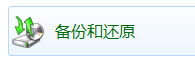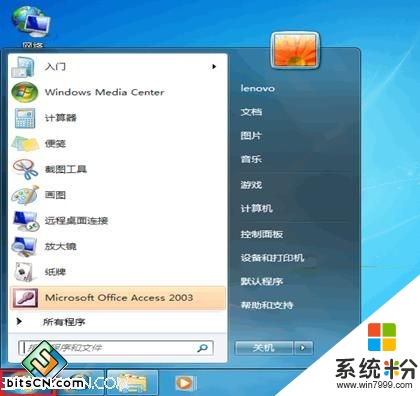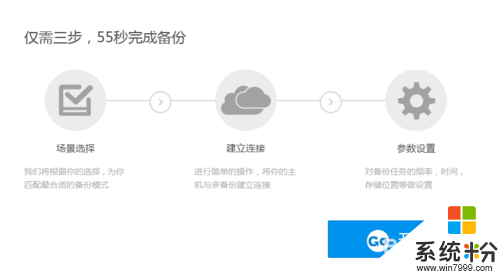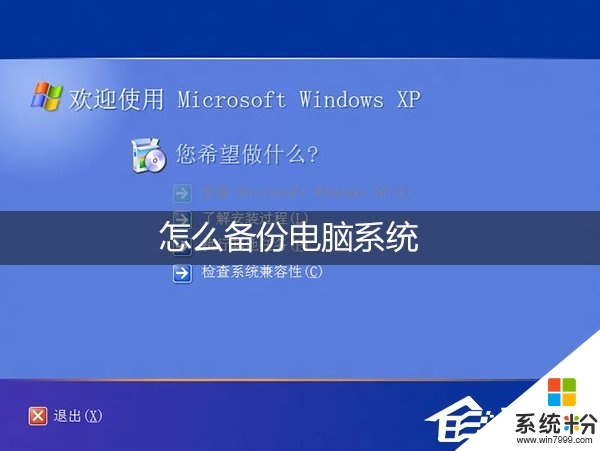哪位比较了解系统备份怎么用
提问者:xiaomo_oo | 浏览 次 | 提问时间:2016-12-09 | 回答数量:3
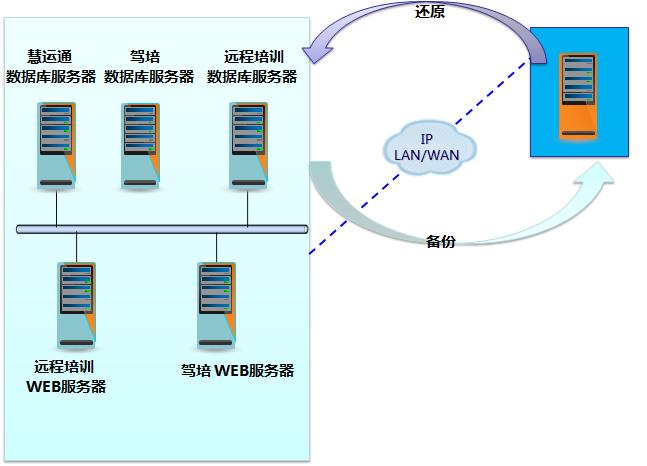 操作系统:Windows xp,备份工具:GHOST2002.Ghost软件是大名鼎鼎的赛门铁克公司(Symantec)的又一个拳头软件,GHOST是"General Ha...
操作系统:Windows xp,备份工具:GHOST2002.Ghost软件是大名鼎鼎的赛门铁克公司(Symantec)的又一个拳头软件,GHOST是"General Ha...
已有3条答案
dj在手天下我有
回答数:3341 | 被采纳数:0
2016-12-09 13:57:59
操作系统:Windows xp,备份工具:GHOST2002.Ghost软件是大名鼎鼎的赛门铁克公司(Symantec)的又一个拳头软件,GHOST是"General Hardware Oriented Software Transfer"的英文缩写,意思是"面向通用型硬件传送软件"。下面,笔者就结合自己的体会谈谈Ghost软件的使用: 一:Ghost的获取和安装 Ghost基本上属于免费软件,很多主板厂商都随产品附送,我们只要从随机光盘中将有关文件拷贝到硬盘(注意不要将它拷贝到C盘,应该将之拷贝到D盘或E盘)或软盘中就可以了,它的文件不多且比较小,主文件Ghost.exe仅597KB,一张启动盘就可装下;在Norton SystemWorks 2000软件包中也可以找到这个软件;
赞 334
大苦瓜你也要
回答数:10344 | 被采纳数:2
2016-12-09 19:25:26
如系统文件丢失了,或因木马病毒入侵造成电脑不能正运行时,启用一键还原,将现在C分区中所有的文件以及病毒全部清除,同时把原先备份的文件恢复C盘中,使系统正常运行。如果你装机后没及时备份,是以后备份的,那自然就恢复不到装机时的样子了。 想还原成刚买那样,只有格式化C ,按买机时装了什么,再重新安装什么。希望我的回答对你有帮助。
赞 1034
柠檬奶昔9
回答数:23216 | 被采纳数:3
2016-12-12 13:54:39
系统还原方法很多,大多使用一键Ghsot软件还原系统。
1、从天空、华军软件园等网站下载 “一键GHOST2008.08.08硬盘版”,用WinRAR 压缩工具软件解压,在打开的界面中,选“setup.exe”文件,即自动把一键还原安装到D盘中。
2、备份C盘
开始--程序--一键GHOST,打开“一键GHOST” 对话框—点选“一键备份C盘”--选“备份”,自动重启进入系统备份进度界面(这中间什么也不要手动指定),在备份系统界面中,显示备份进度,完成后自动重启,在我的电脑第一块硬盘最后的一个分区磁盘中,存放着一个隐藏的C盘备份文件夹。
3、恢复备份
开机,开始--程序--一键GHOST,打开“一键GHOST” 对话框(如果系统瘫痪进不了系统,重启,按键盘F8进安全模式--选正常启动—回车--进“请选择要启动的操作系统”--使用方向键↓选择“WIN XP”下边的“一键GHOST...”选项—选“一键恢复”)—点选“恢复”-确定,以下会自动进行,在恢复系统界面中,显示恢复进度,完成后自动重启,将现在C盘中的数据全部清除,将原先C盘备份的文件恢复到C盘中。
1、从天空、华军软件园等网站下载 “一键GHOST2008.08.08硬盘版”,用WinRAR 压缩工具软件解压,在打开的界面中,选“setup.exe”文件,即自动把一键还原安装到D盘中。
2、备份C盘
开始--程序--一键GHOST,打开“一键GHOST” 对话框—点选“一键备份C盘”--选“备份”,自动重启进入系统备份进度界面(这中间什么也不要手动指定),在备份系统界面中,显示备份进度,完成后自动重启,在我的电脑第一块硬盘最后的一个分区磁盘中,存放着一个隐藏的C盘备份文件夹。
3、恢复备份
开机,开始--程序--一键GHOST,打开“一键GHOST” 对话框(如果系统瘫痪进不了系统,重启,按键盘F8进安全模式--选正常启动—回车--进“请选择要启动的操作系统”--使用方向键↓选择“WIN XP”下边的“一键GHOST...”选项—选“一键恢复”)—点选“恢复”-确定,以下会自动进行,在恢复系统界面中,显示恢复进度,完成后自动重启,将现在C盘中的数据全部清除,将原先C盘备份的文件恢复到C盘中。
赞 2321
相关问题
解决方法
-
电脑系统自带备份较大怎么办 解决电脑系统自带备份较大问题的方法
今天给大家带来电脑系统自带备份较大怎么办,解决电脑系统自带备份较大问题的方法,让您轻松解决问题。最新电脑系统自带备份较大的问题,由纳米技术系统率先分享:关于系统自带备份...
-
win7使用过程中,备份好系统,当系统使用过程中,遇到故障时,可避免很多麻烦,现小编整理了win7系统备份功能怎么用,现分享给大家。电脑系统下载推荐:win7 64位下载wi...
-
win7怎么做系统备份?还不清楚做系统备份的用户可以参考以下的教程。电脑系统下载:win7 64位旗舰版下载具体方法如下:1、win7系统自带备份很复杂,百度上就有,所以我就讲一个...
-
即便再专业的人员对操作系统都不能做到永远不出错。一些专业用户甚至需要三个月就重装一次系统(XP系统推荐下载)!然而重装系统是一件繁琐的事。所以,备份系统终是很有必要,相对于重装系统...
最新其他问答
- 1 抖音评语大全简短
- 2 抖音怎么获得元宝
- 3 抖音工会礼物优惠
- 4抖音发表评价好评
- 5抖音破五百播放后
- 6在抖音里开通抖音橱窗
- 7抖音评论怎么点开不了
- 8抖音买抖快手买什么
- 9延安有哪些抖音公会
- 10抖音勋章在哪设置的